iPhoneでアップルIDのパスワードを確認する方法
アップルIDは、Apple製品ユーザーであれば、必ず1つは持っています。Apple製品の初期設定時に、アップルIDとパスワードの登録が必須だからです。つまり勿論、iPhoneをご利用の方も初期設定時にアップルIDを登録しています。このアップルID、便利なことに様々なサービスアカウントとの紐づけが可能なのですが、裏を返せばアップルIDを忘れてしまうと一大事です。忘れてしまったアップルIDとパスワードをiPhoneで確認する方法があるのでしょうか。
パート1:iPhoneのどこでApple IDを確認できるか?
方法1:iPhoneの設定でApple IDを確認する
iPhoneで自分のApple IDを調べる方法です。
Step1: 「設定」を開き、ユーザー名を押下します。
Step2: ユーザー名の下に、Apple IDが表示されています。
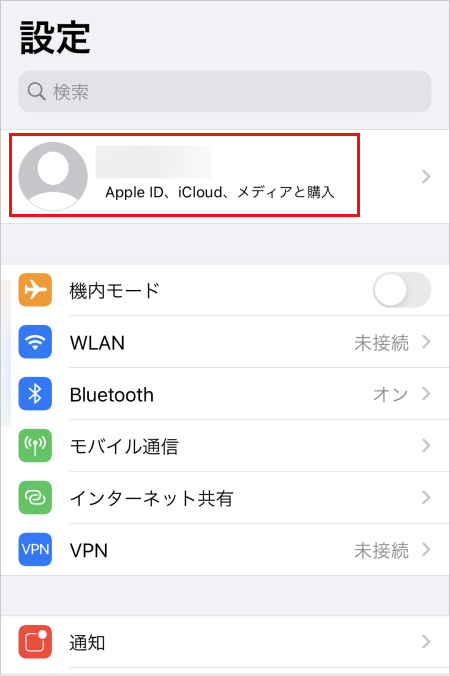
方法2:Apple公式サイトでApple IDを確認する
iPhone以外の方法としては、自分のアップルIDに紐づけたメールアドレスにてApple公式サイトで確認する方法があります。
Step1: Apple公式サイトの「サインイン」を押下します。
Step2: 「Apple IDまたはパスワードをお忘れですか?」を押下します。
Step3: 「こちらで検索できます。」を押下します。
Step4: 自分のiPhoneのApple IDのメールアドレスを確認し、姓名と共に入力します。
Step5: 「続ける」を押下します。
Step6: 「Apple IDが見つかりました」と、Apple IDが表示されます。
パート2:iPhoneのApple IDパスワードを忘れたらどうすればいい?
アップルIDは確認できますが、実はパスワードは確認方法がありません。リセットして再設定する必要があります。
方法1: 4uKeyという専門ソフトを使って、忘れたパスワードを削除する
専門ソフトのTenorshare 4uKeyは、アップルIDを忘れた、あるいは分からない、という状況でもパスワードの削除が可能です。アップルIDの確認はさておき、とにかくパスワードをリセットしたい場合は、こちらの方法がオススメです。
-
4uKeyを立ち上げて、「Apple IDを削除」をクリックして下さい。

-
iPhoneをライトニングケーブルで接続します。

-
「削除開始」をクリックします。
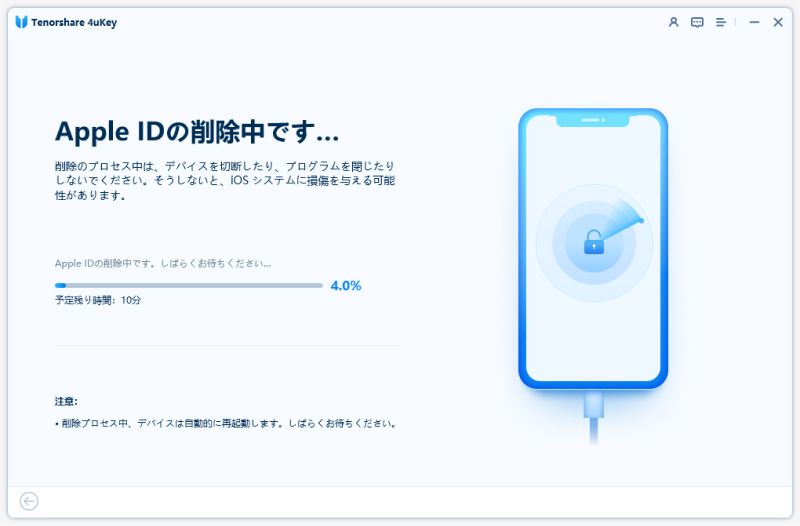
方法2:パスワードとセキュリティからApple IDのパスワードをリセットする
iPhone本体で、アップルIDを確認しつつ、そのままパスワードを再設定できる方法です。
Step1: 「設定」を開き、ユーザー名をタップします。
Step2: ユーザー名の下にはアップルIDが表示されています。
Step3: さらに下方にある「パスワードとセキュリティ」をタップして下さい。
Step4: 「パスワードの変更」をタップし、ガイダンスに従ってパスワードの再設定をします。
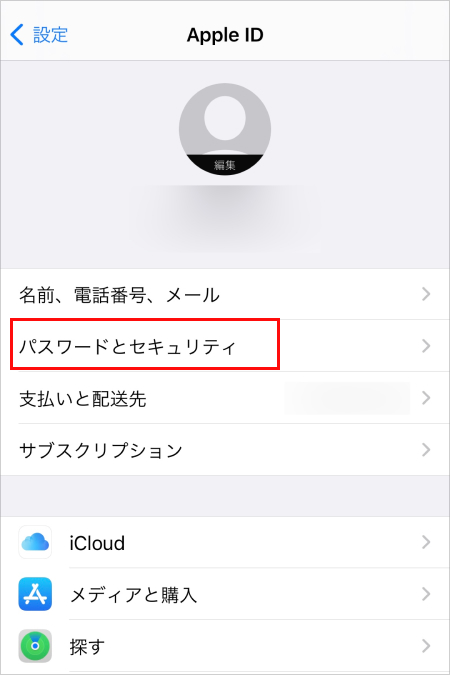
方法3:Appleアカウント管理ページでパスワードをリセットする
アップルIDを確認できていれば、Appleの公式サイトで、忘れたパスワードをリセットする方法があります。
Step1: Apple公式サイトの「Apple ID管理ページ」を開きます。
Step2: 「Apple IDまたはパスワードをお忘れですか?」を押下します。
Step3: Apple IDを入力して、「続ける」を押下します。
Step4: 電話番号を入力し、「続ける」を押下します。
Step5: iPhoneに「パスワードをリセット」が表示されるので、「許可する」を押下します。
Step6: ガイドに従ってパスワードの再設定を行います。
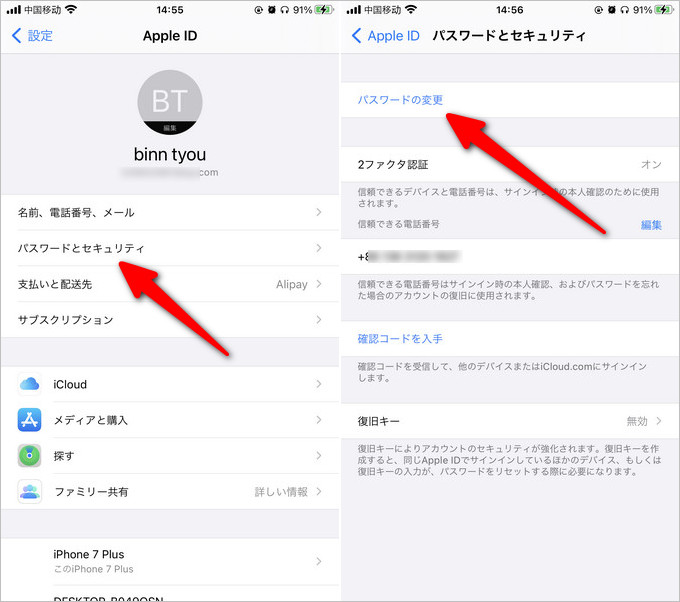
まとめ
アップルIDとそのパスワードを確認する方法をご紹介しました。iPhone本体や公式サイトであれば、準備不要でお手軽ですね。しかし、アップルIDを忘れた上にメールアドレスが分からない、など、複数の要因が重なると意外に面倒ごとになります。専門ソフトのTenorshare 4uKeyは単にApple IDやパスワードの削除が出来るだけでなく、Apple IDが分からない状況下でも、iPhoneのあらゆるパスワード、パスコードの削除が簡単に時短で実行できる優秀なオススメソフトです。
iPhoneでアップルIDのパスワードを確認する方法
最終更新日2023-08-17 / カテゴリApple ID





(0 票、平均: 5.0 out of 5 )
(クリックしてこの記事へコメント)